Как скачать и играть
Отправляетесь в яркое фантастическое царство Азерота на своем Mac? World of Warcraft — одна из самых популярных MMORPG в мире, которая также доступна на Mac.
В этой статье вы узнаете, как загрузить World of Warcraft (WoW) и играть в него на своем Mac, чтобы убедиться, что вы готовы к эпическим приключениям.
Мы расскажем обо всем: от создания учетной записи Battle.net до загрузки игрового клиента. Мы также дадим несколько советов о том, как оптимизировать ваш Mac для игры в World of Warcraft.
Итак, давайте обойдем распространенные проблемы при загрузке и игре в World of Warcraft на Mac и с легкостью присоединимся к миллионам людей в этой захватывающей MMORPG.
Можете ли вы играть в World of Warcraft на Mac?


Да, вы можете играть в World of Warcraft (WoW) на Mac. Blizzard Entertainment, разработчик игры, сделала WoW совместимым с платформами Windows и macOS, что позволяет пользователям Mac в полной мере насладиться этой популярной MMORPG.
С момента своего запуска в 2004 году в эту широко известную многопользовательскую игру можно было играть на персональных компьютерах, собрав пиковую цифру в 12 миллионов подписчиков, большинство из которых являются пользователями ПК.
Чтобы успешно установить World of Warcraft на ваш Mac, он должен соответствовать минимальным требованиям World of Warcraft для Mac.
Итак, если ваш Mac, будь то MacBook Pro, iMac, Air или Mini, соответствует следующим характеристикам, вы можете запустить World of Warcraft:
- Операционная система: macOS 10.13
- Процессор: Intel Core i5-4670
- видео: AMD Radeon R9 M290 2 ГБ или NVIDIA GeForce GT 750M 2 ГБ или Intel UHD 630
- Память: 4 ГБ ОЗУ
- Хранилище: Не менее 100 ГБ доступно на твердотельном или жестком диске.
Чтобы оптимизировать игровой процесс, рекомендуется по возможности превысить эти минимальные требования.
Вы можете наслаждаться World of Warcraft на новейших компьютерах Mac M1, обеспечивающих в среднем 60 кадров в секунду.
WoW была одной из первых игр, получивших патч, обеспечивающий встроенную поддержку Apple Silicon. Этот патч позволил пользователям Mac использовать игру на ARM без эмуляторов.
Компьютеры Apple M1 Mac могут запускать WoW и другие игры от Blizzard с удовлетворительной частотой кадров.
Чтобы еще больше оптимизировать игровой процесс, регулярно обновляйте программное обеспечение вашего Mac и обеспечьте стабильное подключение к Интернету для наилучшего игрового процесса.
Кроме того, помните, что WoW часто выпускает обновления и расширения, поэтому периодически проверяйте, сможет ли ваша система работать с этими новыми версиями.
Чтобы избежать потенциальных угроз безопасности, не забудьте загрузить игру с официального сайта World of Warcraft или настольного приложения Blizzard Battle.net.
Всегда проверяйте, что настройки безопасности вашего Mac позволяют устанавливать приложения, загруженные от известных разработчиков.
Если во время игры у вас возникнут технические трудности, Blizzard предложит обширную поддержку через свой веб-сайт и форумы пользователей.
Как загрузить и играть в World of Warcraft на Mac? (Пошаговое руководство)
Игра в World of Warcraft на Mac может стать захватывающим занятием, поскольку вы погрузитесь в богатые фэнтезийные ландшафты, захватывающие квесты и увлекательные системы развития персонажей, которые может предложить эта классическая MMORPG.
Ниже приведено пошаговое руководство, показывающее, как загрузить и играть в World of Warcraft на Mac либо в исходном виде, либо через облачные игры, либо через Boosteroid.
1. Играйте изначально
Игра в WoW на Mac — это самый прямой подход, который обеспечивает оптимальную производительность, если ваш Mac соответствует системным требованиям. Вот как можно играть в World of Warcraft на Mac напрямую:
Шаг 1. Проверьте системные требования
Прежде чем загружать WoW, убедитесь, что ваш Mac соответствует минимальным или рекомендуемым системным требованиям игры.
В разделе выше мы упомянули минимальные требования для запуска WoW на вашем Mac. Кроме того, вы можете найти эту информацию на официальном сайте Blizzard Entertainment.
Шаг 2. Создайте учетную запись Battle.net.
Чтобы играть в WoW, вам понадобится Аккаунт Battle.net. Если у вас его нет, зайдите на официальный сайт Battle.net и зарегистрируйтесь бесплатно.
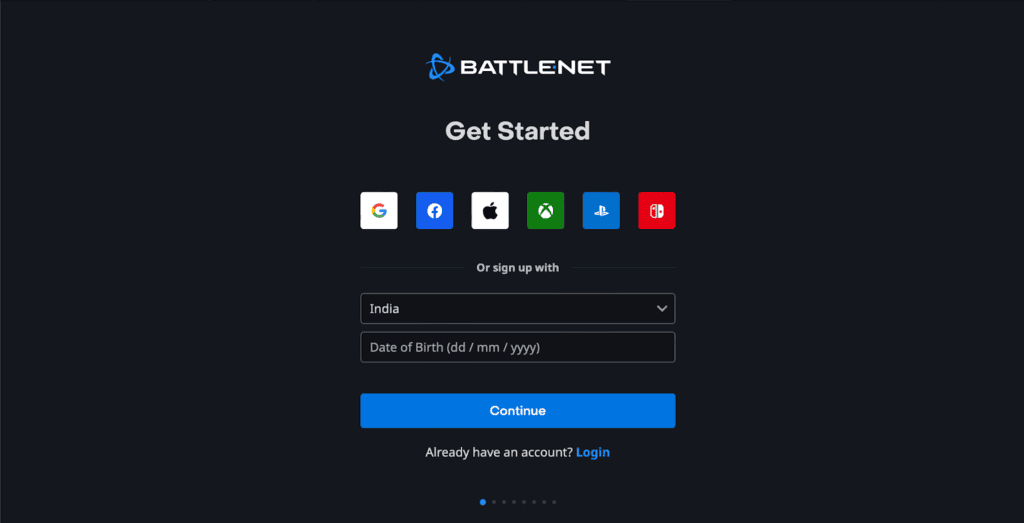
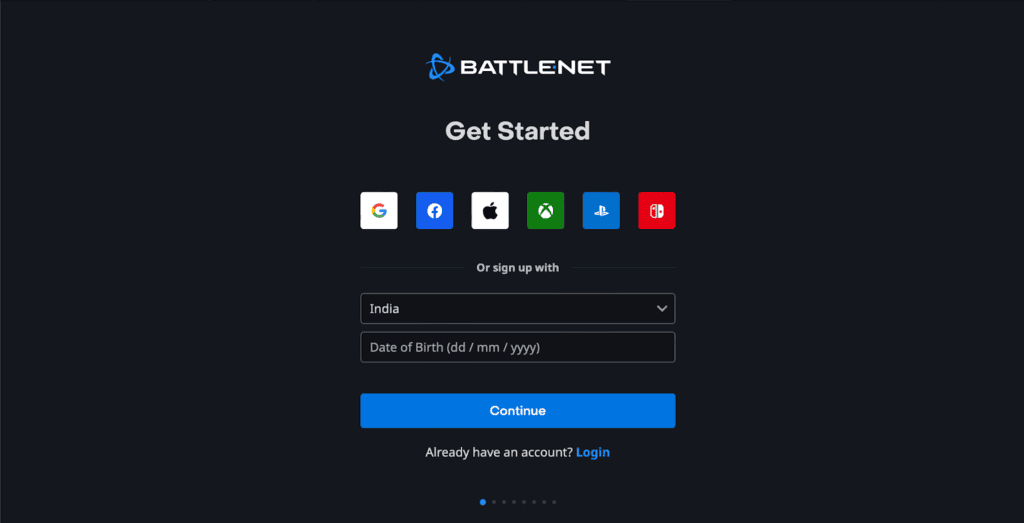
Шаг 3. Загрузите клиент Battle.net.
Клиент Battle.net — это ворота в WoW. Вы можете скачать его прямо с сайта Battle.net. Обязательно выберите версию для Mac.
Шаг 4. Установите клиент Battle.net
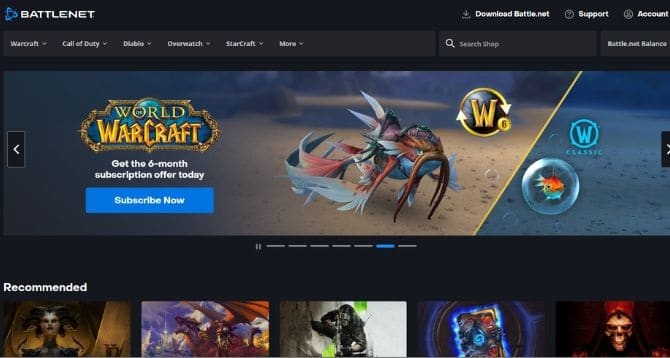
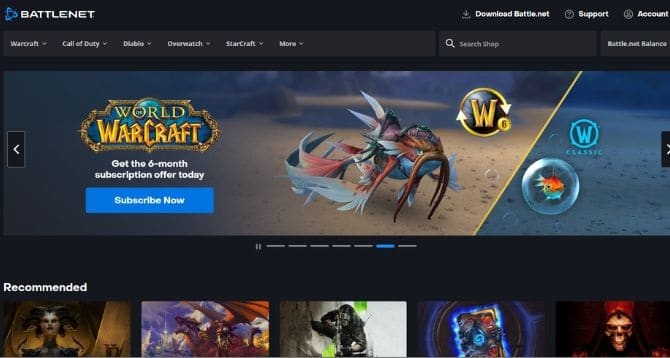
После загрузки клиента Battle.net откройте его и следуйте инструкциям по установке на свой Mac.
Шаг 5. Купите и установите World of Warcraft
Откройте клиент Battle.net и войдите под своей учетной записью. Оттуда перейдите в Магазин и купи WoW. После покупки перейдите в свой Игры библиотеку и нажмите Установить рядом с World of Warcraft.
Шаг 6. Играйте в World of Warcraft
После установки вы можете нажать Играть чтобы начать свое путешествие в World of Warcraft.
2. Через облачные игры
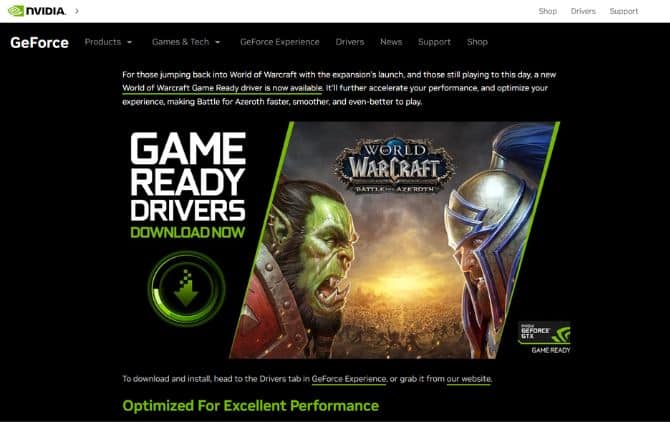
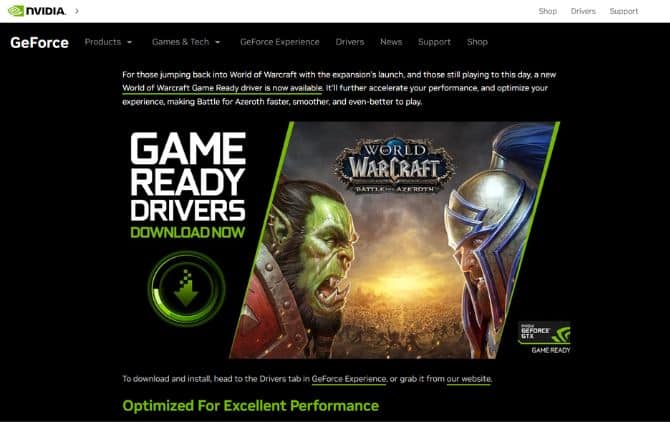
Облачные игры — отличный способ играть в игры на системах, которые могут не соответствовать требованиям игры. Такие сервисы, как Google Stadia и GeForce NOW от Nvidia, могут запускать WoW на своих серверах, позволяя вам играть на своем Mac без необходимости использования мощной машины.
Шаг 1. Выберите сервис облачных игр
Изучите различные сервисы облачных игр и выберите тот, который лучше всего соответствует вашим потребностям. Некоторые популярные услуги включают в себя Google Стадиа, GeForce NOW от NVIDIAи xCloud от Microsoft.
Шаг 2. Зарегистрируйтесь и установите.
Зарегистрируйтесь в выбранной вами службе и установите ее клиент на свой Mac.
Шаг 3. Добавьте World of Warcraft в свою библиотеку
После входа в свой облачный игровой сервис добавьте WoW в свою библиотеку игр. При необходимости вам может потребоваться войти в свою учетную запись Battle.net.
Шаг 4. Играйте в World of Warcraft
После добавления WoW в свою библиотеку просто нажмите Играть чтобы начать свое приключение.
3. Через бустероид
Boosteroid — еще один вариант облачных игр, предлагающий платформу для игр на слабых машинах или системах, которые не соответствуют спецификациям игры.
Шаг 1: Создайте учетную запись Boosteroid
Перейти к официальный сайт Бустероида и зарегистрируйте аккаунт.
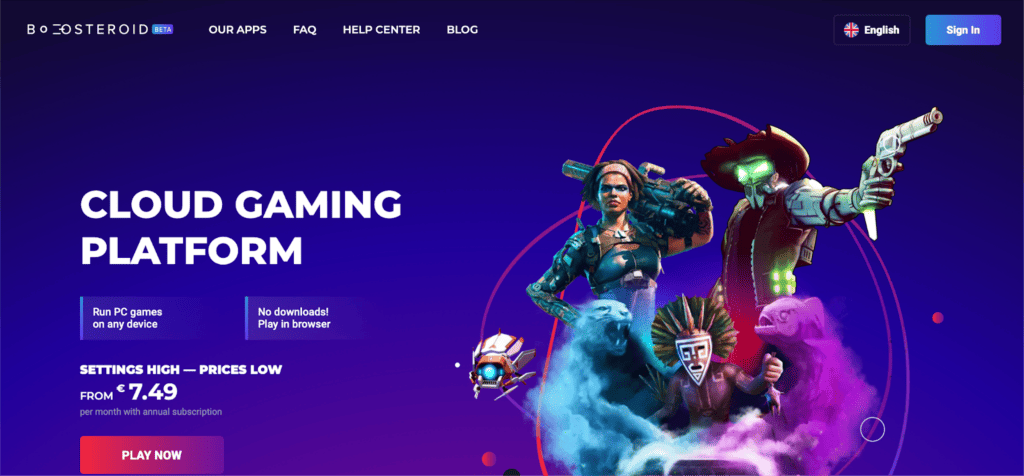
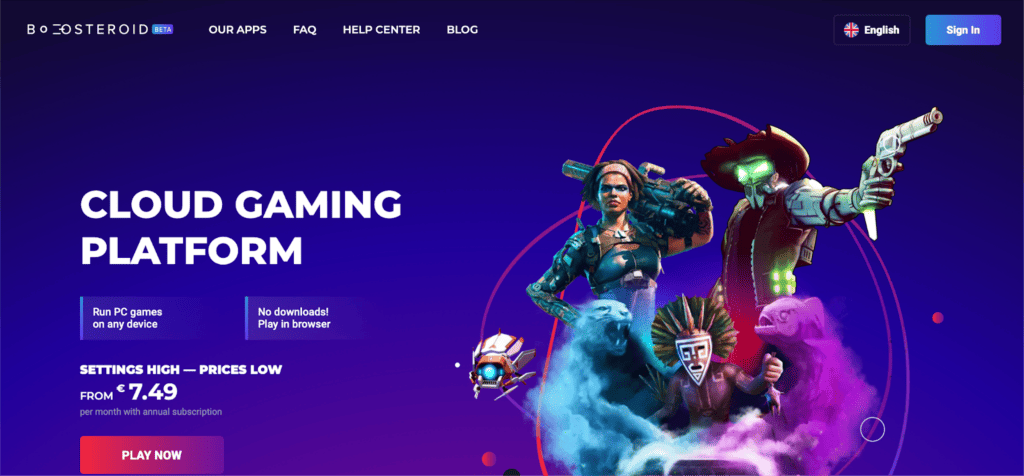
Шаг 2. Приобретите подписку
Чтобы использовать Boosteroid, вам необходимо приобрести подписку. Boosteroid предлагает различные модели подписки в соответствии с вашим бюджетом и игровыми потребностями.
Шаг 3. Добавьте World of Warcraft в свою библиотеку
Войдите в свою учетную запись Boosteroid и перейдите в раздел игр. Найдите World of Warcraft и добавьте его в свою библиотеку.
Шаг 4. Привяжите свою учетную запись Battle.net
Boosteroid предложит вам связать свою учетную запись Battle.net. Следуйте инструкциям, чтобы завершить этот процесс.
Шаг 5. Играйте в World of Warcraft
Как только WoW появится в вашей библиотеке и ваша учетная запись Battle.net будет связана, просто нажмите Играть чтобы начать свое путешествие.
Как скачать World of Warcraft на Mac
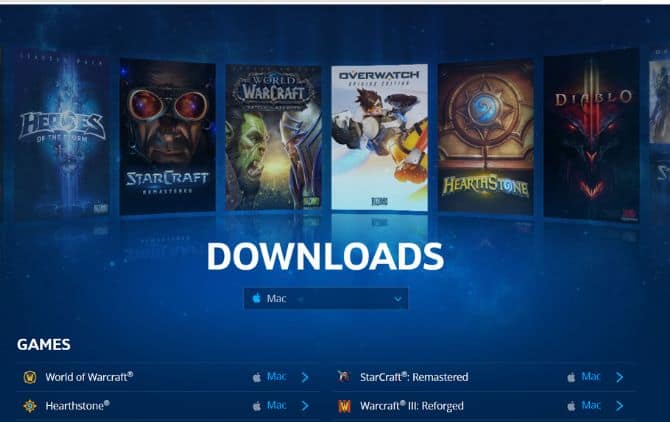
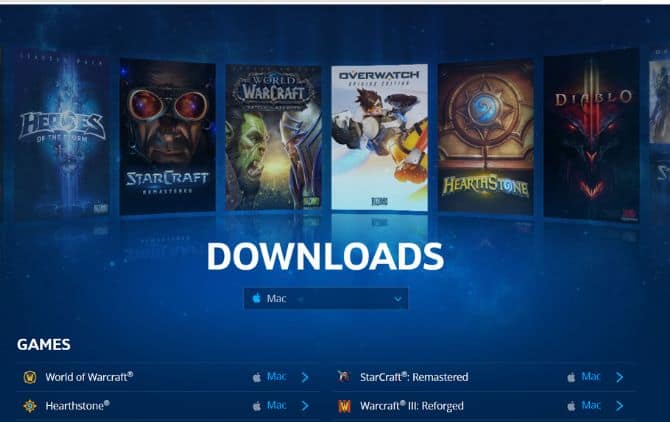
Чтобы загрузить World of Warcraft на свой Mac, просто посетите веб-сайт Blizzard и перейдите на страницу загрузки. Оттуда вы можете получить версию игры для macOS, выполнив следующие действия:
- Перейти к Сайт Близзард и найдите ссылку World of Warcraft специально для Mac.
- Нажмите кнопку Скачать для Mac возможность начать загрузку.
- После загрузки установочного файла игры откройте его на своем Mac.
- Следуйте предоставленным подсказкам, при необходимости предоставляя разрешения администратора, чтобы запустить процесс установки. Обратите внимание, что при этом будет установлен клиент Battle.net, а не сама игра.
- После установки клиента Battle.net войдите в систему, используя учетные данные учетной записи Battle.net.
- Просмотрите настройки установки World of Warcraft и нажмите Начать установку чтобы начать процесс установки игры.
- После завершения установки вы сможете получить доступ к World of Warcraft либо через его значок в папке «Программы», либо непосредственно из клиента Battle.net.
Имейте в виду, что World of Warcraft — это игра большого размера, поэтому убедитесь, что на вашем Mac достаточно свободного места, в идеале около 100 ГБ, чтобы избежать проблем с производительностью, вызванных полным приводом.
Часто задаваемые вопросы
Могу ли я играть в World of Warcraft бесплатно?
Да, вы можете играть в World of Warcraft бесплатно до 20-го уровня с версией Starter Edition. Однако для доступа к полному контенту после 20-го уровня необходима подписка. Микротранзакции и покупки расширений требуют дополнительных затрат.
Можно ли играть в WoW бесплатно?
Вы можете играть в WoW, не платя за бесплатную версию Starter Edition, которая позволяет вам играть до 20-го уровня. Чтобы продолжить игру после этого момента и получить доступ к полной версии игры, включая расширения, требуется ежемесячная абонентская плата. Итак, свободная игра ограничена.
Какая версия WoW бесплатна?
Стартовая версия World of Warcraft бесплатна. Она позволяет новым игрокам играть до 20-го уровня. Однако в этой версии ограничены некоторые игровые функции и области. Полный доступ требует подписки и покупки любого нового контента расширения.
Заключение
World of Warcraft, игровая сенсация, которая взволновала миллионы людей, полностью доступна и в нее можно играть на Mac. Благодаря различным способам загрузки и игры вы можете легко присоединиться к захватывающим приключениям, которые предлагает WoW, независимо от характеристик вашего Mac.
Приверженность Blizzard обеспечению кроссплатформенной совместимости означает, что даже на компьютерах Mac яркий и динамичный мир WoW находится всего в нескольких кликах мыши. Поддержка в игре чипа Apple M1 еще больше повышает производительность, делая игровой процесс более плавным, чем когда-либо.
Однако не забудьте убедиться, что ваш Mac соответствует минимальным требованиям игры, и регулярно обновляйте программное обеспечение для достижения оптимальной производительности. Наслаждайтесь путешествием по обширной вселенной Азерота и помните: терпение является ключевым моментом при загрузке и установке такой огромной игры.
